Introduction
您是否拥有一台仅支持 RTSP 协议的 IP 摄像头,并希望将其流式传输到视频号直播、B站和快手等各种直播平台?最简单的解决方案是使用 Oryx。只需点击一下,您就可以将 IP 摄像头流式传输到这些平台,实现 24/7 不间断直播。
如何将IP摄像头的RTSP流转换为RTMP/RTMPS以用于直播平台?您可以使用OBS或Oryx。 OBS需要一个设备,而Oryx则在云服务器 上运行并在后端工作。请参阅下面的工作流程。
IP Camera ---RTSP---> OBS or Oryx ---RTMP/RTMPS---> 视频号、B站和快手
Oryx 可帮助您连接多个 IP 摄像头并在各种平台上进行实时直播,使您的直播体验更加强大。
Step 1: Create Oryx by One Click
如果您使用腾讯云轻量服务器,只需点击一下即可创建Oryx。请参考 Oryx - 起步、购买和入门 这个博客。
您还可以使用Docker通过单个命令行创建Oryx:
docker run --rm -it -p 80:2022 -p 443:2443 -p 1935:1935 \
-p 8080:8080 -p 8000:8000/udp -p 10080:10080/udp --name oryx \
-v $HOME/data:/data registry.cn-hangzhou.aliyuncs.com/ossrs/oryx:5
创建Oryx后,您可以通过 http://your-server-ip/mgmt 访问它。
Step 2: Pull RTSP Stream from IP Camera
创建Oryx后,打开后台,点击应用场景 > 虚拟直播 > 视频号直播,然后点击拉流转推,输入RTSP流地址,然后点击确认。
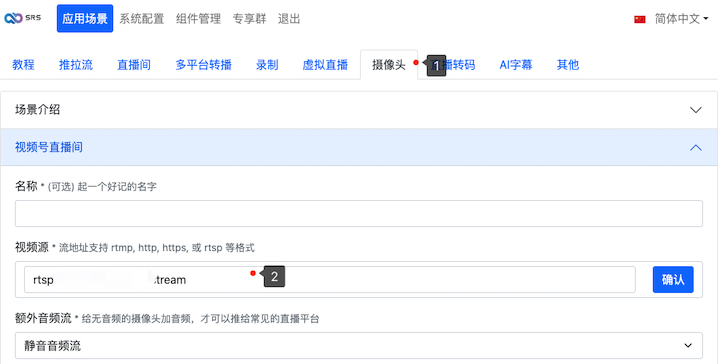
转发RTSP流时,Oryx会自动为您生成一个静音音轨。
Step 2.1: (Optional) Enable Extra Silent Audio Track
如果您的摄像头仅提供视频流,则必须启用额外的静音音轨,否则,发布到像视频号这样的直播平台将失败。
Oryx可以为您自动生成静音音轨。请选择静音音频流选项。
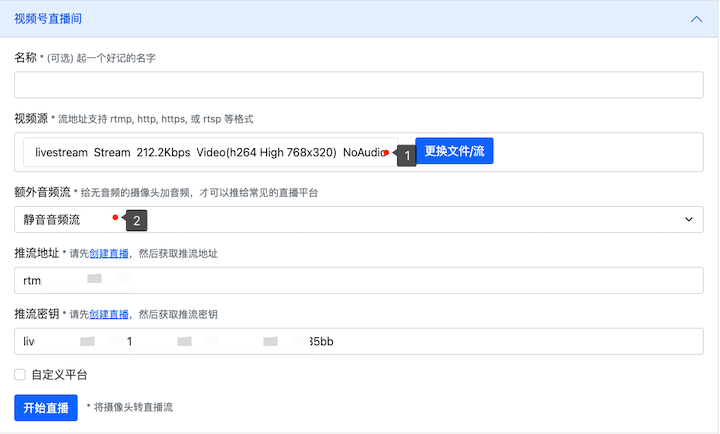
Step 3: Stream IP Camera to WeChat
若需要虚拟直播到视频号直播,请先在视频号直播后台,创建直播。 然后,复制服务器地址和密钥。

请打开Oryx仪表板,然后单击应用场景 > 虚拟直播 > 视频号直播,然后在Oryx中单击开始直播。
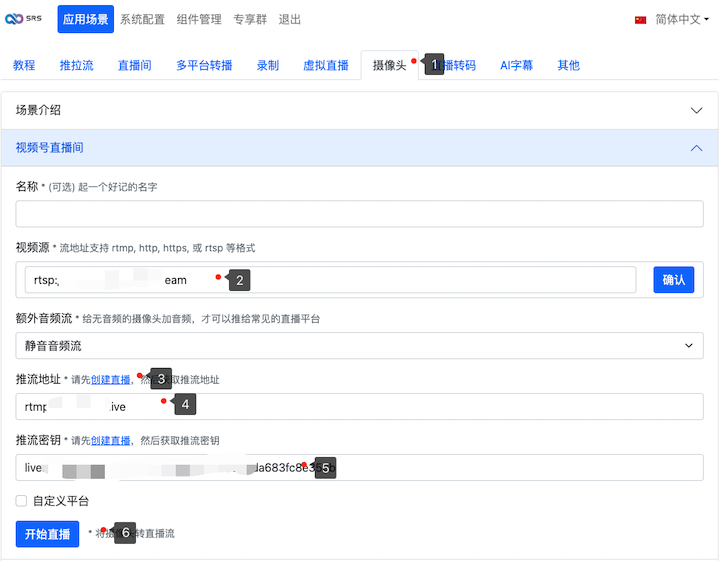
您的流现在将在视频号直播上发布。
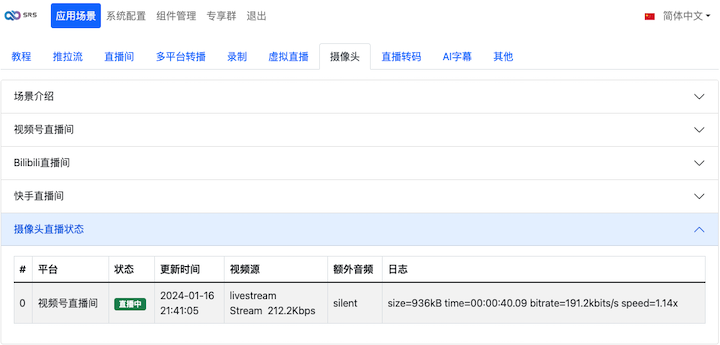
Step 4: Stream IP Camera to Bilibili
若需要虚拟直播到B站直播,请先在B站直播后台,创建直播。 然后,复制服务器地址和密钥。
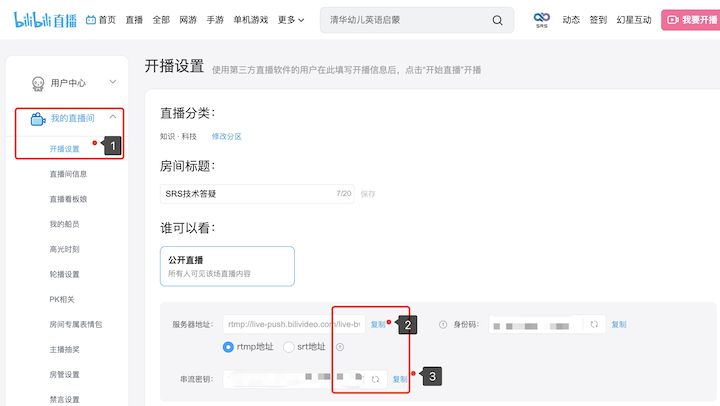
请打开Oryx仪表板,然后单击应用场景 > 虚拟直播 > B站直播,然后在Oryx中单击开始直播。
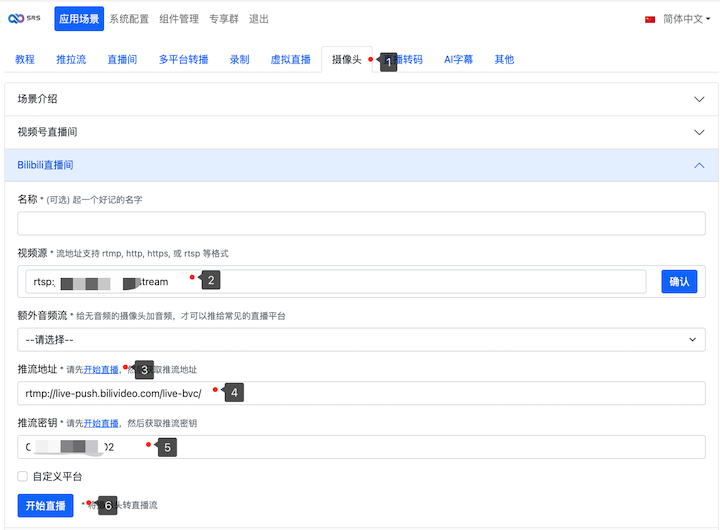
您的流现在将在B站直播上发布。
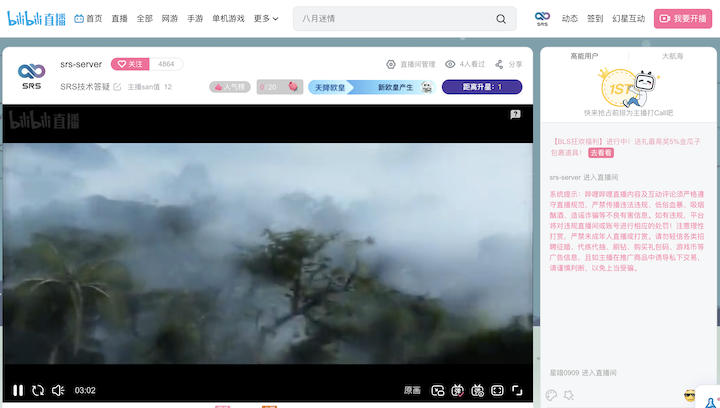
Step 5: Stream IP Camera to Custom
你也可以将流转给任意平台,甚至可以转给Oryx自己,在应用场景 > 私人直播间中复制服务器地址和密钥。
请打开Oryx仪表板,然后单击应用场景 > 虚拟直播 > 自定义平台,然后在Oryx中单击开始直播。
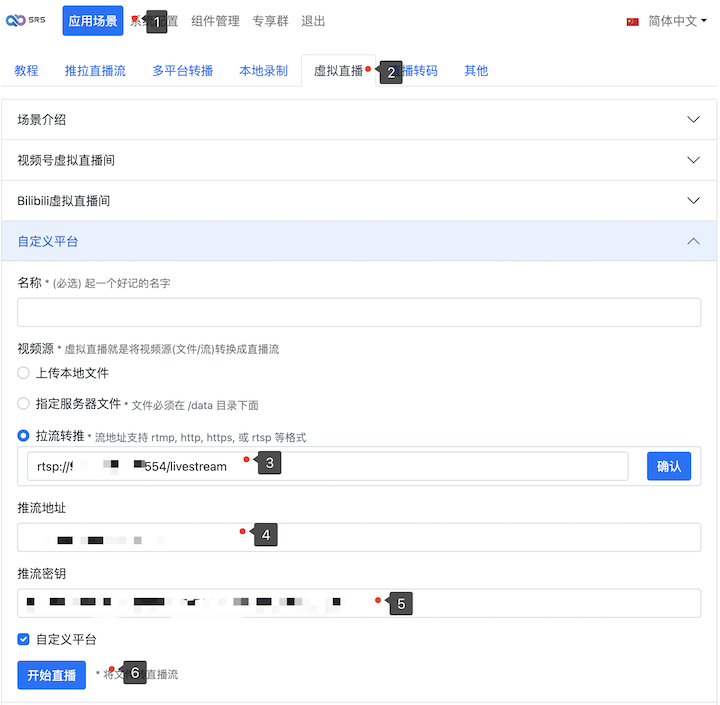
您的流现在将在自定义平台上发布。
Conclusion
总之,通过Oryx,将您的RTSP IP摄像头流式传输到视频号直播、B站和快手等热门平台从未如此简单。只需几个简单的步骤, 您就可以在这些平台上为您的IP摄像头设置连续24/7的流式传输。通过使用Oryx,您还可以连接多个IP摄像头并实时流式传输到各种平台, 从而增强您的实时流式传输体验。所以,请尝试使用Oryx,并享受它为您的IP摄像头流式传输需求提供的便利和灵活性。
